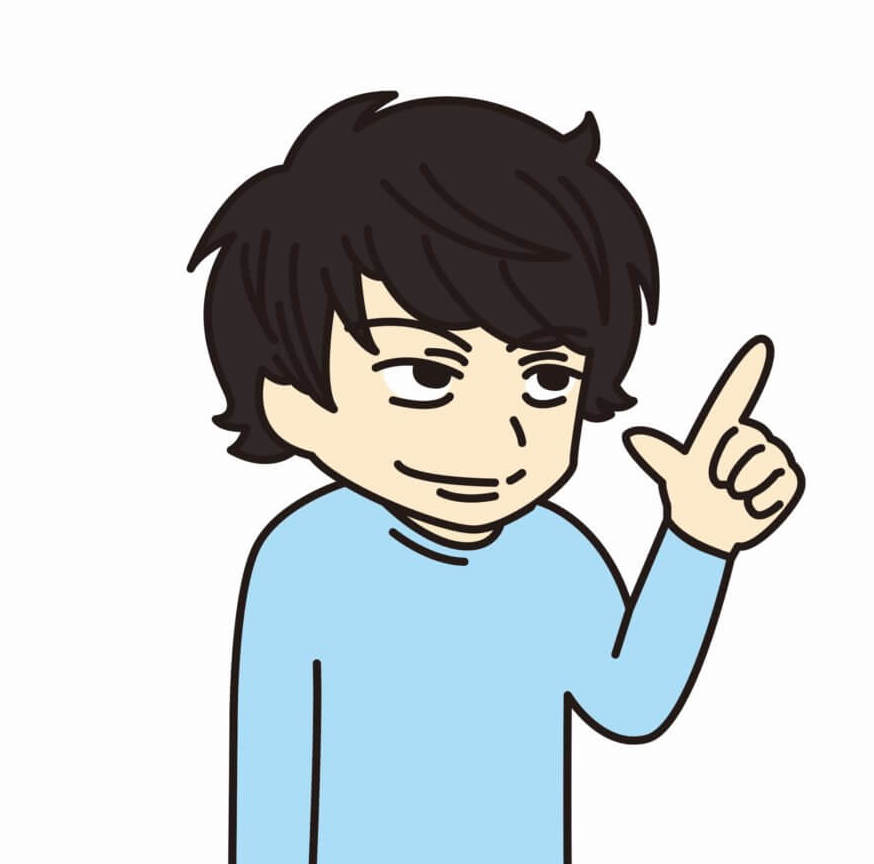あなたはスマホがいきなり動かなくなった事ってありませんか?
経験したことのある方ならわかると思いますが、予期せぬ出来事なので非常にショックがでかい。そしてめちゃくちゃ焦ります。困ります。
大事なデータ消えていないかな?
幸いにも、端末内のSIMは無事でしたがAndroid端末はお釈迦になってしまいました…。
ひとこと言わせてください。
バックアップしっかりとっておいて良がったあぁー!!!
何かあった時のために大事なデータは常にバックアップを取っておきましょう。
今回は超かんたんにできるAndroidスマホのバックアップの仕方について書いていきたいと思います。
バックアップはどこでするの?
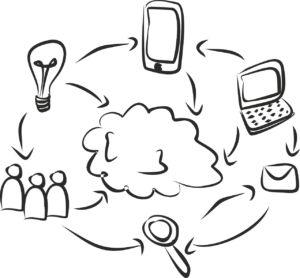
バックアップは『データ資産の保険』です。
通常データと呼ばれているものはスマホの中に入っています。例えば、端末で保存されている写真、動画、連絡先、アプリなどは今回の水没や故障などで失われたら二度と戻ってきません。
しかし予期せぬ展開は突然やってきます。恋と一緒ですね。
スマホがぶっ壊れた…。お風呂場で水没させてしまった…。そんなときに備えてバックアップは必ず取得しておきましょう。
ぼくは主に2つのやり方でデータのバックアップ管理を行なっています。そして、この2つの方法であればまず問題はありません。
- クラウドに保存(Googleドライブ)
- アプリで保存( JSバックアップ)
クラウドでの保存
クラウドに保存するメリットは1度アカウントさえ作ってしまえば、サーバ側で自動的にバックアップを行ってくれるのでとっても楽です。
容量も増やすことができるし、違う端末からでもどこからでもアクセスできるというのも魅力のひとつ。
小さいクラウドサービスだと、一定期間ログインしないとアカウントが削除されてしまったりすることもあります。
Googleドライブは問題なく安心して使うことができています。Android端末はGoogleドライブいいですよ。
アプリでの保存
もうひとつアプリでに保存する為に僕が使っているのは、JSバックアップというアプリ。
このアプリがホント使い勝手がいいんですよ。
まず操作がとってもかんたん。
クラウド連携ができて、バックアップデータを保管や、クラウドに保管したバックアップデータをダウンロードすることができるので優秀です。
(主にアプリ、画像、音楽、動画、文書ファイル)
Googleドライブに保存、復元
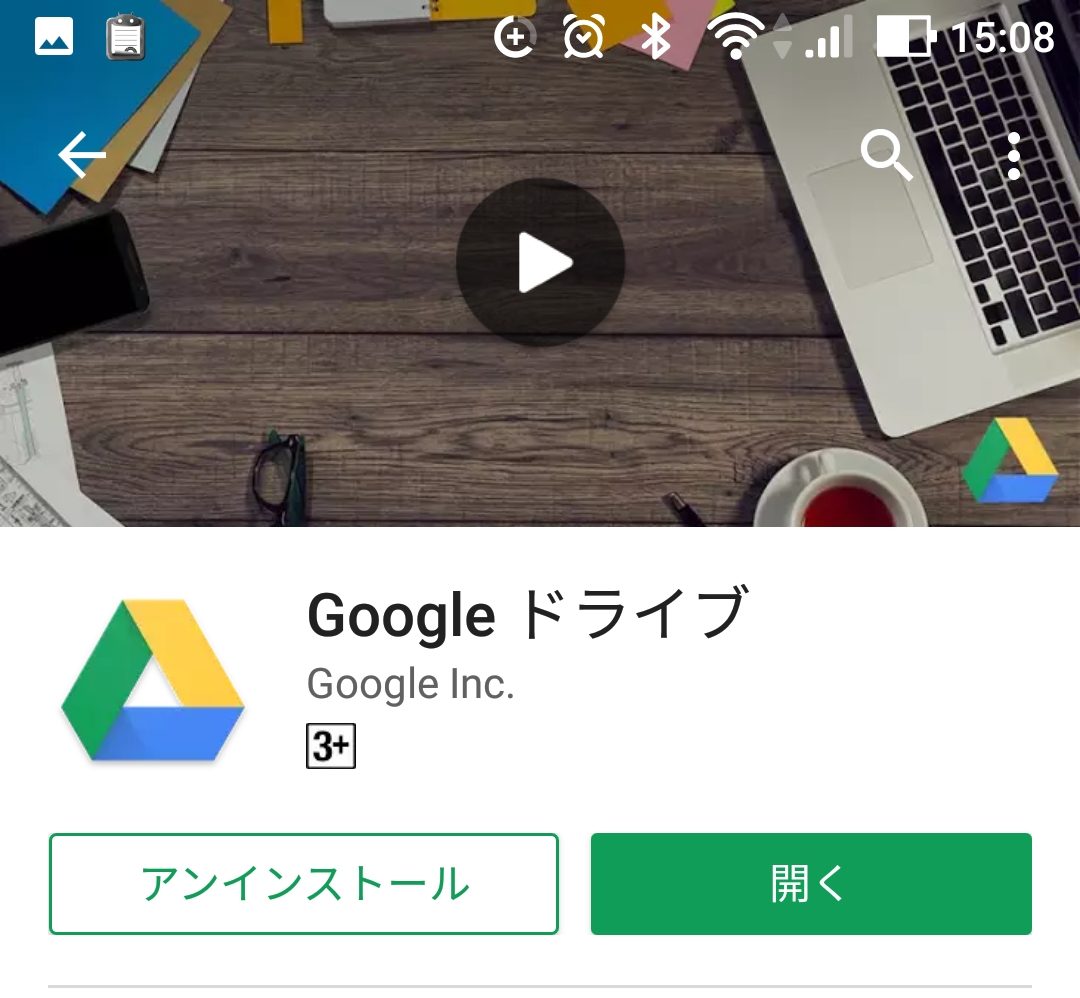
Googleドライブのダウンロードをします。
基本的にはGoogleアカウントと同期させることで、
Googleドライブにバックアップを取るのでアカウントに紐付けされている情報しか保存しません。
(アプリそやのデータ、パスワードやアカウントに紐つけされた設定や情報など)
写真や動画、音楽などのバックアップはアプリでバックアップを取ることが良いです。
Googleアカウントが無い方は先に取得しておきましょう。
アカウントも複数つくれるので業務によっては使い分けることもできます。
端末の「設定」のアプリから「バックアップとリセット」を選択。

ここでデータのバックアップと自動復元をONにしておきましょう。
復元する方法は、同じGoogleアカウントでログインすればオッケーです。
ただ、さきほども話しましたがアカウントに紐付けされているデータしか復元できないので、違うアカウントを持っているとそこのデータは復元できません。
なので、アプリを使って複数のバックアップをしておく方が安全です。
アプリケーションを使って保存、復元

今回は「JSバックアップ」をインストールします。
このアプリはかなり優秀。「あらゆるデータの管理や移行」ができます。主にできることは3つ。
- かんたんデータ移行
- メディアデータの同期
- クラウド連携
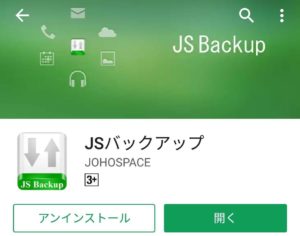
アプリを起動すると、バックアップ&復元のボタンがあるので、そこをクリック。
バックアップ先はSDカード、クラウドストレージから選べます。
このアプリでは、電話帳、通話履歴、LINEなどのアプリケーション、写真、音楽などがバックアップすることができます。
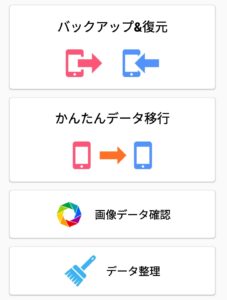
バックアップデータの作成をしましょう。これでバックアップ中の画面になります。
バックアップ開始後は、クラウドにアップロードしている状態なので、そのまま待ちましょう。
データの量によりますが、僕は1時間かかりました。けっこうかかるんですよ…。時間に余裕があってスマホの充電が多い時にやっておくのがいいですね。
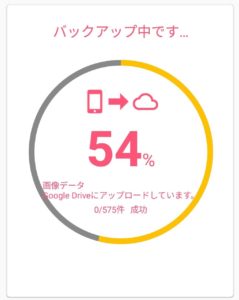
「バックアップが完了されました。」という表示になればオッケーです。
復元する際は、JSバックアップをインストールした端末からアプリを起動して、「復元」をクリックしてください。
クラウド上にアプリデータをバックアップして、必要な時にそこから復元するという仕組みです。
JSバックアップの推奨クラウドはGoogle Drive がいいでしょう。
QRコードを作成してデータの保存もできるので便利です。
ここまでが、Androidスマホのデータ移行、復元のやりかたになります。
JSバックアップとGoogleクラウドの連携はかんたんな操作でできますので、データが消滅する前に事前にバックアップをしておくことをおすすめしています。